 الصفحة الأمامية > برنامج تعليمي > كيفية التحقق مما إذا كان شخص ما يصل إلى جهاز الكمبيوتر الخاص بك عن بعد
الصفحة الأمامية > برنامج تعليمي > كيفية التحقق مما إذا كان شخص ما يصل إلى جهاز الكمبيوتر الخاص بك عن بعد
كيفية التحقق مما إذا كان شخص ما يصل إلى جهاز الكمبيوتر الخاص بك عن بعد
ليس خبرًا جيدًا أن يصل الغرباء إلى جهاز الكمبيوتر الخاص بك خلسة. كيف تتحقق مما إذا كان شخص ما يصل إلى جهاز الكمبيوتر الخاص بك عن بعد؟ كيفية معالجة مشكلة تسرب البيانات أو فقدان البيانات؟ يمنحك هذا المنشور من MiniTool اقتراحات مناسبة.
يعد الوصول عن بعد تقنية ملائمة للعاملين في مواقع مختلفة. ومع ذلك، تأتي عمليات الاحتيال التي يتم الوصول إليها عن بعد بأهداف ضارة، مثل سرقة معلومات بيانات الاعتماد الموجودة على الكمبيوتر، أو تنزيل البرامج الضارة سرًا، أو القيام بعمليات أخرى. لحسن الحظ، لديك عدة طرق للتحقق مما إذا كان شخص ما يصل إلى جهاز الكمبيوتر الخاص بك عن بعد . استمر في القراءة وفحص جهاز الكمبيوتر الخاص بك بعناية.
الطريقة 1. التحقق من الأنشطة الأخيرة
وصول المتسللين عن بعد إلى جهاز الكمبيوتر الخاص بك بالأهداف والعمليات سوف يترك لك آثارًا. يمكنك التحقق من أنشطة الكمبيوتر الأخيرة لمعرفة ما إذا كان يتم الوصول إلى جهاز الكمبيوتر الخاص بك عن بعد.
- التحقق من الملفات / التطبيقات المفتوحة مؤخرًا : اضغط على Win E لفتح Windows Explorer على جهاز الكمبيوتر الخاص بك حيث يمكنك تصفح الملفات التي تم الوصول إليها مؤخرًا. انقر على أيقونة Windows لرؤية التطبيقات المفتوحة مؤخرًا.
- عرض سجل المتصفح/التنزيلات: افتح المتصفحات على جهاز الكمبيوتر الخاص بك للتحقق من سجل التصفح وقائمة التنزيل. يجب عليك التأكد من أن جميع مواقع الويب التي تمت زيارتها والعناصر التي تم تنزيلها هي من صنعك بنفسك.
- التحقق من أحداث تسجيل الدخول : اضغط على Win R لفتح نوافذ التشغيل، ثم اكتب eventvwr واضغط على Enter لفتح عارض الأحداث. توجه إلى سجلات Windows > الأمان للتحقق مما إذا كان هناك شخص يحاول تسجيل الدخول إلى جهاز الكمبيوتر الخاص بك في وقت غير معتاد.
الطريقة 2. عرض البرامج عبر مدير المهام
يمكنك أيضًا التحقق مما إذا كان شخص ما يصل إلى جهاز الكمبيوتر الخاص بك عن بعد من خلال مراجعة البرامج في إدارة المهام. قد يتم تثبيت البرامج عن بعد أو الوصول إليها على جهاز الكمبيوتر الخاص بك وتشغيلها سراً. في هذه الحالة، يعد مدير المهام أداة جيدة للتحقق من حالة البرنامج على جهاز الكمبيوتر الخاص بك.
اضغط على Ctrl Shift Esc لفتح مدير المهام مباشرة. تصفح كافة البرامج ضمن علامة التبويب العمليات. إذا كان هناك أي برامج لم تقم بتثبيتها أو تشغيلها بنفسك، فكن حذرًا وتحقق من مجلد التطبيق الموجود على جهاز الكمبيوتر الخاص بك. يمكنك طلب المساعدة من خدمات الكمبيوتر الاحترافية لإزالة البرامج المشبوهة.
الطريقة الثالثة. التحقق من إعدادات جدار حماية Windows
يعد جدار حماية Windows أداة موثوقة وجديرة بالثقة تمنع الوصول غير المصرح به إلى جهاز الكمبيوتر الخاص بك بشكل فعال. لذلك، قد يقوم المحتالون الذين يستخدمون الوصول عن بُعد بتغيير إعدادات جدار حماية Windows لتسهيل وصولهم.
اكتبجدار حماية Windows Defender مع الأمان المتقدم في شريط بحث Windows واضغط على إدخال لفتح النافذة. أنت بحاجة إلى الاطلاع على القواعد الواردة والصادرة. إذا كانت هناك قواعد مشكوك فيها، فانقر عليها واختر تعطيل القاعدة في الشريط الجانبي الأيمن. قبل حذف القاعدة، ننصحك بالتحقق من ترخيص القاعدة وشرعيتها.
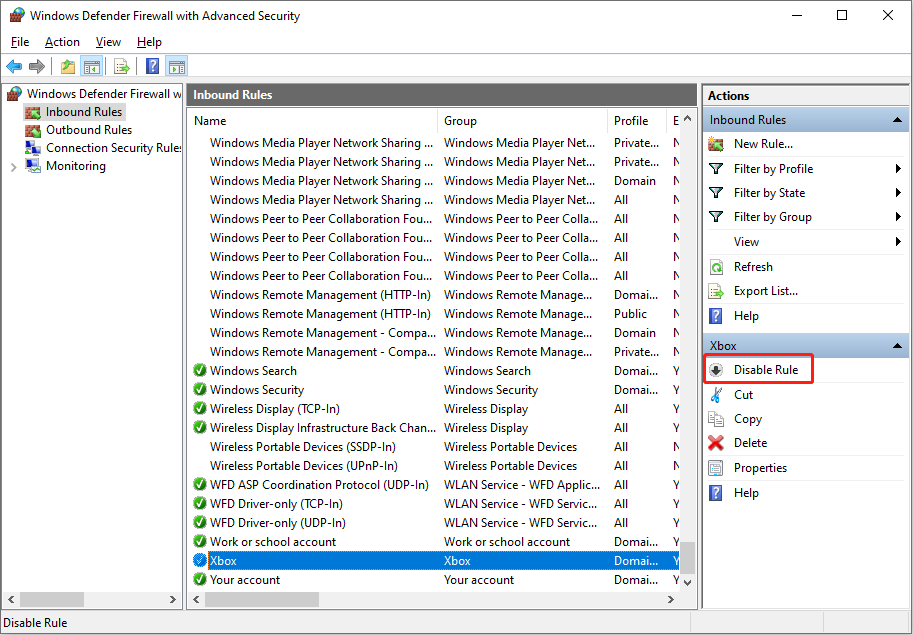
قد تظهر نافذة تنبيه عندما تكتشف أدوات Windows المساعدة الوصول عن بعد إلى جهاز الكمبيوتر الخاص بك. عندما تتلقى مثل هذه الرسالة، قم بإجراء فحص الفيروسات لتجنب الفيروسات الأساسية على الكمبيوتر. يمكنك استخدام برنامج مكافحة فيروسات موثوق به تابع لجهة خارجية أو تشغيل أداة مساعدة مضمنة في نظام التشغيل Windows، مثل Windows Security.نصائح: منع أي شخص من الوصول إلى جهاز الكمبيوتر الخاص بك عن بعدمن الضروري معرفة كيفية تحقق مما إذا كان شخص ما يصل إلى جهاز الكمبيوتر الخاص بك عن بعد. يجب عليك أيضًا معرفة أساليب منع أي شخص من الوصول إلى جهاز الكمبيوتر الخاص بك. فيما يلي بعض الاقتراحات:
- تعطيل الاتصالات عن بعد : لرفض جميع الاتصالات عن بعد، يمكنك تعطيل الاتصال عن بعد عن طريق فتح خصائص النظام وتحديد عدم السماح خيار الاتصالات عن بعد بهذا الكمبيوتر. بعد ذلك، انقر فوق تطبيق > موافق لحفظ التغيير.
- تغيير كلمات المرور: إذا تم بالفعل الوصول إلى جهاز الكمبيوتر الخاص بك عن بعد، فستحتاج إلى تغيير جميع كلمات المرور الخاصة بك حسابات مهمة على جهاز أمان آخر. يمكن أن يمنع هذا الإجراء المزيد من التهديدات.
- استخدم VPN : يمكن للشبكة الافتراضية الخاصة (VPN) إخفاء موقعك الفعلي وتشفير بياناتك، وهو خيار اتصال شبكة آمن. يمكنك اختيار شبكة VPN معتمدة، مثل MiniTool VPN، والحصول عليها من موقعها الرسمي على الويب. نسخ الملفات احتياطيًا بانتظام
- : قد تقوم بعض البرامج الضارة أو برامج الفدية بحذف ملفاتك المهمة أو قفلها. إذا كانت لديك أي نسخ احتياطية، فيمكنك استعادة بياناتك دون دفع ثمنها. MiniTool ShadowMaker هو برنامج نسخ احتياطي قوي يدعم النسخ الاحتياطي للملفات والنسخ الاحتياطي للمجلدات والنسخ الاحتياطي للأقسام والنسخ الاحتياطي للقرص. يمكنك تجربة الإصدار التجريبي لاستخدام ميزات النسخ الاحتياطي مجانًا لمدة 30 يومًا.
تحدث الجرائم الإلكترونية بأشكال متنوعة. يجب عليك دائمًا أن تظل متيقظًا للاستخدام اليومي والتحقق مما إذا كان شخص ما يصل إلى جهاز الكمبيوتر الخاص بك عن بعد من وقت لآخر لضمان بيئة آمنة لاستخدام الكمبيوتر.
-
 تقويم الفرق لا تتزامن مع Outlook: كيفية حلهااقرأ صفحة الإفصاح الخاصة بنا لمعرفة كيف يمكنك مساعدة Mspoweruser في الحفاظ على فريق التحرير قراءة المزيد ...برنامج تعليمي نشر في 2025-03-04
تقويم الفرق لا تتزامن مع Outlook: كيفية حلهااقرأ صفحة الإفصاح الخاصة بنا لمعرفة كيف يمكنك مساعدة Mspoweruser في الحفاظ على فريق التحرير قراءة المزيد ...برنامج تعليمي نشر في 2025-03-04 -
 محركات أقراص فلاش USB-C الجديدة من PNY سريعةالهاتف الذكي أو الجهاز اللوحي؟ ستنجز نخبة PNY المهمة. 26.99 دولارًا في PNY المصدر: pnyبرنامج تعليمي نشر في 2025-03-04
محركات أقراص فلاش USB-C الجديدة من PNY سريعةالهاتف الذكي أو الجهاز اللوحي؟ ستنجز نخبة PNY المهمة. 26.99 دولارًا في PNY المصدر: pnyبرنامج تعليمي نشر في 2025-03-04 -
![البرامج الضارة Coinminer: ما هو وكيفية إزالته من جهاز Mac الخاص بك؟ [الحماية ضد الفيروس]](/style/images/moren/moren.png) البرامج الضارة Coinminer: ما هو وكيفية إزالته من جهاز Mac الخاص بك؟ [الحماية ضد الفيروس]CoinMiner恶意软件:保护您的Mac免受加密货币挖矿攻击 CoinMiner恶意软件是一种利用您的Mac硬件资源来挖掘加密货币的恶意软件。您的Mac开始运行缓慢,直到后期才发现这是由于CoinMiner恶意软件造成的。更糟糕的是,您甚至不知道它已安装在您的Mac上。 本文将分享更多关于Coin...برنامج تعليمي نشر في 2025-03-04
البرامج الضارة Coinminer: ما هو وكيفية إزالته من جهاز Mac الخاص بك؟ [الحماية ضد الفيروس]CoinMiner恶意软件:保护您的Mac免受加密货币挖矿攻击 CoinMiner恶意软件是一种利用您的Mac硬件资源来挖掘加密货币的恶意软件。您的Mac开始运行缓慢,直到后期才发现这是由于CoinMiner恶意软件造成的。更糟糕的是,您甚至不知道它已安装在您的Mac上。 本文将分享更多关于Coin...برنامج تعليمي نشر في 2025-03-04 -
 كيفية استنساخ صوتك على جهاز iPhone أو Mac الخاص بكفتح قوة الصوت الشخصي على أجهزة Apple الخاصة بك: دليل شامل IOS 17 و Macos Sonoma قدمت ميزة إمكانية الوصول الرائدة: الصوت الشخصي. تنشئ هذه الأداة الم...برنامج تعليمي نشر في 2025-02-25
كيفية استنساخ صوتك على جهاز iPhone أو Mac الخاص بكفتح قوة الصوت الشخصي على أجهزة Apple الخاصة بك: دليل شامل IOS 17 و Macos Sonoma قدمت ميزة إمكانية الوصول الرائدة: الصوت الشخصي. تنشئ هذه الأداة الم...برنامج تعليمي نشر في 2025-02-25 -
 ثابت - تحطمت Final Fantasy VII Rebirth عملية غير واقعيةحل تعطل عملية المحرك غير الواقع في Final Fantasy VII Rebirth بعد إطلاق "Final Fantasy VII Rebirth" على جهاز الكمبيوتر ، واجه بعض اللاعبين...برنامج تعليمي نشر في 2025-02-24
ثابت - تحطمت Final Fantasy VII Rebirth عملية غير واقعيةحل تعطل عملية المحرك غير الواقع في Final Fantasy VII Rebirth بعد إطلاق "Final Fantasy VII Rebirth" على جهاز الكمبيوتر ، واجه بعض اللاعبين...برنامج تعليمي نشر في 2025-02-24 -
 كيفية تغيير المراقبة 1 و 2 في Windowsمشكلة شائعة في إعداد مراقب مزدوج هي عندما تحتاج إلى نقل مؤشر الماوس إلى الجانب الخطأ من الشاشة للوصول إلى الشاشة الثانية. يمكنك إصلاح ذلك عن طريق إعا...برنامج تعليمي نشر في 2025-02-22
كيفية تغيير المراقبة 1 و 2 في Windowsمشكلة شائعة في إعداد مراقب مزدوج هي عندما تحتاج إلى نقل مؤشر الماوس إلى الجانب الخطأ من الشاشة للوصول إلى الشاشة الثانية. يمكنك إصلاح ذلك عن طريق إعا...برنامج تعليمي نشر في 2025-02-22 -
 Assetto Corsa Evo تحطم على Windows؟ تعلم هذا الدليل الأعلىتعطل Assetto Corsa Evo بعد البدء أو الجري؟ لا تقلق ، هذا أمر شائع في الألعاب التي تم إصدارها حديثًا! توفر هذه المقالة 4 طرق موثوقة لحل هذه المشكلة. ...برنامج تعليمي نشر في 2025-02-08
Assetto Corsa Evo تحطم على Windows؟ تعلم هذا الدليل الأعلىتعطل Assetto Corsa Evo بعد البدء أو الجري؟ لا تقلق ، هذا أمر شائع في الألعاب التي تم إصدارها حديثًا! توفر هذه المقالة 4 طرق موثوقة لحل هذه المشكلة. ...برنامج تعليمي نشر في 2025-02-08 -
 مواجهة قائمة الأصدقاء الشجاعة لا تعمل؟ هنا دليليمكن أن يكون مواجهة قائمة أصدقاء البهجة غير العمل أمرًا محبطًا للغاية ، لا سيما عندما تكون حريصًا على التعاون مع رفاقك. هذه قضية واسعة الانتشار إلى حد...برنامج تعليمي نشر في 2025-02-07
مواجهة قائمة الأصدقاء الشجاعة لا تعمل؟ هنا دليليمكن أن يكون مواجهة قائمة أصدقاء البهجة غير العمل أمرًا محبطًا للغاية ، لا سيما عندما تكون حريصًا على التعاون مع رفاقك. هذه قضية واسعة الانتشار إلى حد...برنامج تعليمي نشر في 2025-02-07 -
 لم تعتقد نوكيا أن لوحة المفاتيح التي تعمل باللمس من iPhone ستقلعفي تاريخ رائع من تاريخ التكنولوجيا ، عرض تقديمي داخلي من Nokia من بعد كشف النقاب عن iPhone 2007 ما تفكر فيه الشركة ، وما أخطأته في تحليلها. مستودع ع...برنامج تعليمي نشر في 2025-02-07
لم تعتقد نوكيا أن لوحة المفاتيح التي تعمل باللمس من iPhone ستقلعفي تاريخ رائع من تاريخ التكنولوجيا ، عرض تقديمي داخلي من Nokia من بعد كشف النقاب عن iPhone 2007 ما تفكر فيه الشركة ، وما أخطأته في تحليلها. مستودع ع...برنامج تعليمي نشر في 2025-02-07 -
 كيفية إصلاح set_of_invalid_context bsod windows 10/11من الشائع مواجهة شاشة زرقاء من أخطاء الموت مثل set_of_invalid_context bsod على نظام التشغيل Windows 10/11. كيفية التخلص منه من جهاز الكمبيوتر الخاص ب...برنامج تعليمي نشر في 2025-02-06
كيفية إصلاح set_of_invalid_context bsod windows 10/11من الشائع مواجهة شاشة زرقاء من أخطاء الموت مثل set_of_invalid_context bsod على نظام التشغيل Windows 10/11. كيفية التخلص منه من جهاز الكمبيوتر الخاص ب...برنامج تعليمي نشر في 2025-02-06 -
 كيفية تجميع الكائنات و ungroup في PowerPointميزة تجميع PowerPoint تبسط تصميم العرض من خلال السماح لك بالجمع بين كائنات متعددة في وحدة واحدة. يوضح هذا البرنامج التعليمي كيفية تجميع الكائنات غير ...برنامج تعليمي نشر في 2025-02-06
كيفية تجميع الكائنات و ungroup في PowerPointميزة تجميع PowerPoint تبسط تصميم العرض من خلال السماح لك بالجمع بين كائنات متعددة في وحدة واحدة. يوضح هذا البرنامج التعليمي كيفية تجميع الكائنات غير ...برنامج تعليمي نشر في 2025-02-06 -
 أفضل حالات iPhone 16 من 2025حماية جهاز iPhone 16 الجديد أمر بالغ الأهمية ، حتى لو كنت تحب تصميمه الأنيق. حالة الجودة تضمن أنها تبقى البكر. فيما يلي بعض أفضل الاختيارات لتناسب ا...برنامج تعليمي نشر في 2025-02-06
أفضل حالات iPhone 16 من 2025حماية جهاز iPhone 16 الجديد أمر بالغ الأهمية ، حتى لو كنت تحب تصميمه الأنيق. حالة الجودة تضمن أنها تبقى البكر. فيما يلي بعض أفضل الاختيارات لتناسب ا...برنامج تعليمي نشر في 2025-02-06 -
 تم طرح نظام التشغيل Windows 11 KB5050094 إلى 24H2 ، وتعلم ميزات جديدةWindows 11 Build 26100.3025 (KB5050094) تم تسجيل الدخول الآن إلى قناة معاينة الإصدار! يجلب هذا التحديث العديد من التحسينات على إصدار Windows 11 24H2 ...برنامج تعليمي نشر في 2025-02-06
تم طرح نظام التشغيل Windows 11 KB5050094 إلى 24H2 ، وتعلم ميزات جديدةWindows 11 Build 26100.3025 (KB5050094) تم تسجيل الدخول الآن إلى قناة معاينة الإصدار! يجلب هذا التحديث العديد من التحسينات على إصدار Windows 11 24H2 ...برنامج تعليمي نشر في 2025-02-06 -
 الدليل النهائي لفيروس Skyjem و 5 طرق لإزالتهSkyjem هو مخترق متصفح يقوم بإعادة توجيه استعلامات البحث إلى مواقع الويب الأخرى. لمنع المزيد من الخسارة، كان من الأفضل إزالته في أقرب وقت ممكن. ستركز ه...برنامج تعليمي تم النشر بتاريخ 2025-01-26
الدليل النهائي لفيروس Skyjem و 5 طرق لإزالتهSkyjem هو مخترق متصفح يقوم بإعادة توجيه استعلامات البحث إلى مواقع الويب الأخرى. لمنع المزيد من الخسارة، كان من الأفضل إزالته في أقرب وقت ممكن. ستركز ه...برنامج تعليمي تم النشر بتاريخ 2025-01-26 -
 5 إصلاحات لعدم تنزيل WhatsApp Desktop للصورالإصلاح 1: التحقق من وحدة التخزين الداخلية إذا لم تتمكن من تنزيل الصور باستخدام WhatsApp Desktop، فابدأ بالتحقق من وحدة التخزين الداخلية لديك على جهاز...برنامج تعليمي تم النشر بتاريخ 2025-01-25
5 إصلاحات لعدم تنزيل WhatsApp Desktop للصورالإصلاح 1: التحقق من وحدة التخزين الداخلية إذا لم تتمكن من تنزيل الصور باستخدام WhatsApp Desktop، فابدأ بالتحقق من وحدة التخزين الداخلية لديك على جهاز...برنامج تعليمي تم النشر بتاريخ 2025-01-25
دراسة اللغة الصينية
- 1 كيف تقول "المشي" باللغة الصينية؟ 走路 نطق الصينية، 走路 تعلم اللغة الصينية
- 2 كيف تقول "استقل طائرة" بالصينية؟ 坐飞机 نطق الصينية، 坐飞机 تعلم اللغة الصينية
- 3 كيف تقول "استقل القطار" بالصينية؟ 坐火车 نطق الصينية، 坐火车 تعلم اللغة الصينية
- 4 كيف تقول "استقل الحافلة" باللغة الصينية؟ 坐车 نطق الصينية، 坐车 تعلم اللغة الصينية
- 5 كيف أقول القيادة باللغة الصينية؟ 开车 نطق الصينية، 开车 تعلم اللغة الصينية
- 6 كيف تقول السباحة باللغة الصينية؟ 游泳 نطق الصينية، 游泳 تعلم اللغة الصينية
- 7 كيف يمكنك أن تقول ركوب الدراجة باللغة الصينية؟ 骑自行车 نطق الصينية، 骑自行车 تعلم اللغة الصينية
- 8 كيف تقول مرحبا باللغة الصينية؟ # نطق اللغة الصينية، # تعلّم اللغة الصينية
- 9 كيف تقول شكرا باللغة الصينية؟ # نطق اللغة الصينية، # تعلّم اللغة الصينية
- 10 How to say goodbye in Chinese? 再见Chinese pronunciation, 再见Chinese learning


![البرامج الضارة Coinminer: ما هو وكيفية إزالته من جهاز Mac الخاص بك؟ [الحماية ضد الفيروس]](http://www.luping.net/uploads/20250304/174105612967c668816cbd1.jpg174105612967c668816cbd9.jpg)





















